![]()
Malla
Herramientas de edición de mallas >
Soldar
| Barra de herramientas | Menú |
|---|---|
|
|
Malla Herramientas de edición de mallas > Soldar |
El comando Soldar elimina los pliegues de una malla fusionando los vértices de malla coincidentes.
Los datos de vector de normal, color y mapeado de cada textura individual se promedian/crean/eliminan para los vértices afectados.
Soldar creará nuevas normales de vértice en cada vértice soldado que sea el promedio de las normales de cara adyacentes. Un vértice será compartido por más de una cara después de soldar.
| Opciones de la línea de comandos | |
|---|---|
|
Tolerancia de ángulo |
Si dos puntos de bordes de malla desnudos de una malla seleccionada coinciden y sus caras adyacentes están dentro de la tolerancia de ángulo, se sustituirán por un solo punto de malla. Si los dos puntos son de diferentes "submallas" de una malla unida, las mallas se convierten en una malla que no se puede descomponer. A medida que cambia la tolerancia, se resaltan los bordes de malla que se encuentran dentro de la tolerancia y que serán soldados. |
| Barra de herramientas | Menú |
|---|---|
|
|
|
El comando SoldarBorde elimina los pliegues de una malla fusionando los vértices de malla coincidentes a lo largo de los bordes seleccionados.
| Opciones de la línea de comandos | |
|---|---|
|
Deshacer |
Elimina el último borde seleccionado. |
| Barra de herramientas | Menú |
|---|---|
|
|
Malla Herramientas de edición de mallas > Soldar vértices seleccionados |
El comando SoldarVértices elimina los pliegues de una malla fusionando todos los vértices de malla seleccionados.
El comando SoldarVértices permite seleccionar los vértices de malla a soldar, en lugar de toda la malla. Sin embargo, no proporciona un ángulo de tolerancia entre las caras a Soldar, a diferencia del comando Soldar. Puede seleccionar por ventana activando los puntos de malla y seleccionando los puntos antes del comando, o puede ejecutar el comando y luego seleccione varios puntos individuales.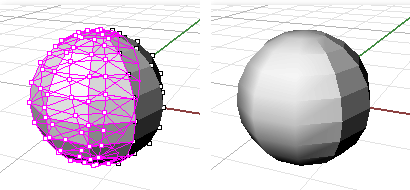
Soldar las mallas poligonales repercute en el renderizado, en el mapeado de texturas en objetos mallados y en la exportación de archivos para estereolitografía.
En la vista alámbrica estas dos mallas se ven igual.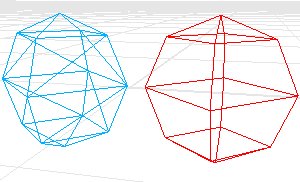
En la vista sombreada, la malla rojo se ve más fina y la azul más gruesa.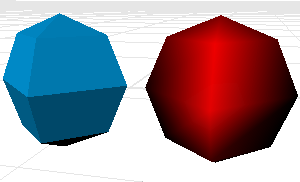
Cada vértice de triángulo en la malla roja está soldado con los puntos adyacentes. Esto hace que los vértices de la malla roja se vean suaves. En la malla azul no hay ningún punto soldado. Esto hace que los vértices de la malla azul parezcan más puntiagudos.
Sopongamos que quiere suavisar la malla azul.
En primer lugar tiene que determinar la tolerancia del ángulo. Los pliegues sombreados de este ángulo deberían parecer puntiagudos.
Las coordenadas de mapeado de texturas controlan la aplicación de una textura en un objeto. Son dos coordenadas bidimensionales asociadas al vértice de un polígono que indican el punto sobre el bitmap de textura que se mapea en este vértice. Los puntos entre los vértices se interpolan a partir de los valores de los vértices.
La esquina inferior izquierda del bitmap es el origen, la inferior derecha es (1,0), la superior izquierda es (0,1) y la superior derecha es (1,1). Las coordenadas de mapeado de texturas siempre están entre estos valores.
Sólo puede haber un par de coordenadas de mapeado de texturas asociadas a un vértice. Por este motivo, soldar los vértices y quitar los duplicados superpuestos elimina todos los pares de coordenadas de texturas excepto uno.
La pérdida de coordenadas de mapeado de texturas es irreversible. No se pueden recuperar las coordenadas de mapeado de la información de malla restante.
Para deshacer la soldadura (y también perder las coordenadas de mapeado de texturas), utilice el comando Desoldar o DesoldarBorde.
En algunas máquinas de prototipado rápido, los archivos STL deben contener objetos de mallas poligonales completamente cerrados (herméticos).
Utilice el comando Unir, luego Soldar (ángulo=180) y, finalmente, UnificarNormalesDeMalla para convertir un grupo de mallas en una sola malla hermética, y luego utilice el comando SelPuntosBordeDeMallaDesnudos para hallar los bordes abiertos (desnudos). Con este procedimiento se asegurará de que las mallas coincidan perfectamente antes de exportarlas para usarlas en un trabajo STL caro.
Véase Importación/Exportación de estereolitografía (.stl).
| Barra de herramientas | Menú |
|---|---|
|
|
Malla Herramientas de edición de mallas > Desoldar |
El comando Desoldar añade pliegues a una malla suave creando vértices coincidentes.
| Opciones de la línea de comandos | |
|---|---|
|
ModificarNormales |
SíLas normales de vértice de cada lado del borde tendrán el mismo valor que la cara a la que pertenecen, con lo que la malla tendrá un aspecto más nítido. NoLas normales de vértice de cada lado del borde tendrán asignado el mismo valor que la normal original que el par está reemplazando, con lo que la malla tendrá un aspecto suave. |
| Barra de herramientas | Menú |
|---|---|
|
|
Malla Herramientas de edición de mallas > Desoldar bordes seleccionados |
El comando DesoldarBorde añade pliegues a una malla suave creando vértices coincidentes a lo largo de los bordes seleccionados.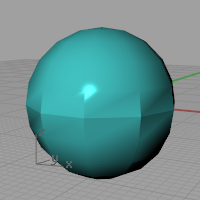
| Opciones de la línea de comandos | |
|---|---|
|
ModificarNormales |
SíLas normales de vértice de cada lado del borde tendrán el mismo valor que la cara a la que pertenecen, con lo que la malla tendrá un aspecto más nítido. NoLas normales de vértice de cada lado del borde tendrán asignado el mismo valor que la normal original que el par está reemplazando, con lo que la malla tendrá un aspecto suave. |
| Barra de herramientas | Menú |
|---|---|
|
|
|
El comando DesoldarVértice desuelda los vértices seleccionados.
Como entrada se pueden usar objetos de vértice (de malla) preseleccionados o vértices de malla seleccionados posteriormente.
| Opciones de la línea de comandos | |
|---|---|
|
ModificarNormales |
SíLas normales de vértice de cada lado del vértice tendrán el mismo valor que la cara a la que pertenecen, con lo que la malla tendrá un aspecto más nítido. NoLas normales de vértice de cada lado del borde tendrán asignado el mismo valor que la normal original que el par está reemplazando, con lo que la malla tendrá un aspecto suave. |
Internamente, una malla se define por dos listas:
Esta definición de dos partes describe dos caras cuadrangulares que no comparten vértices, como se muestra en la imagen.
La lista de vértices representa la mitad de la definición de malla y describe los vértices.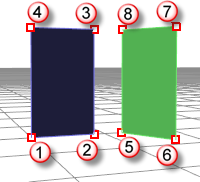
En este ejemplo, las coordenadas de textura y los colores de vértice no se tienen en cuenta, pero también son atributos por vértice.
vértice 1 : posición, normal
vértice 2 : posición, normal
vértice 3 : posición, normal
vértice 4 : posición, normal
vértice 5 : posición, normal
vértice 6 : posición, normal
vértice 7 : posición, normal
vértice 8 : posición, normal
Esta lista describe como están conectados los vértices para formar las caras.
cara 1 : vértice 1, vértice 2, vértice 3, vértice 4
cara 2 : vértice 5, vértice 6, vértice 7, vértice 8
Una malla con una lista como en el ejemplo siguiente describe dos caras triangulares independientes, que no se tocan, como se muestra en la ilustración.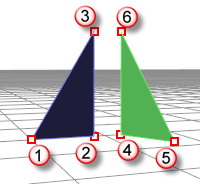
vértice 1 : posición, normal
vértice 2 : posición, normal
vértice 3 : posición, normal
vértice 4 : posición, normal
vértice 5 : posición, normal
vértice 6 : posición, normal
cara 1 : vértice 1, vértice 2, vértice 3
cara 2 : vértice 4, vértice 5, vértice 6
En el siguiente ejemplo, imagine que dos de los seis vértices comparten la misma posición: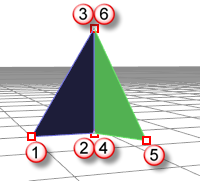
vértice 1 : posición, normal
vértice 2 : posición, normal
vértice 3 : posición, normal
vértice 4 : posición, normal
vértice 5 : posición, normal
vértice 6 : posición, normal
cara 1 : vértice 1, vértice 2, vértice 3
cara 2 : vértice 4, vértice 5, vértice 6
Aquí los vértices 2 y 4 se encuentran en la misma posición y los vértices 3 y 6 también.
Así que tenemos una malla que consta de dos caras que comparten un borde, pero los vértices 2, 3, 4 y 6 tienen sus atributos individuales. Por tanto, sus normales pueden ser diferentes.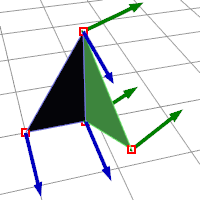
Cuando se une una malla, los vértices y las caras no están fusionados; las listas simplemente están anexadas. Las normales de cara conservan su dirección.
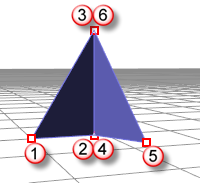
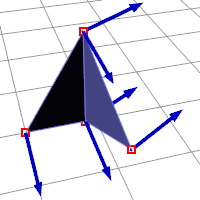
Cuando se suelda una malla y el ángulo entre las caras está por debajo del umbral, el borde común se suelda.
Los dos vértices comunes se reemplazan por un nuevo vértice con nuevos atributos: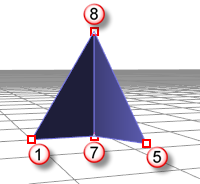
vértice 1 : posición, normal
vértice 5 : posición, normal
vértice 7 : posición, normal
vértice 8 : posición, normal
cara 1 : vértice 1, vértice 7, vértice 8
cara 2 : vértice 7, vértice 5, vértice 8
Los nuevos atributos normales de los vértices 7 y 8 tienen un promedio basado en las normales de las caras de las que forman parte, de modo que no es posible volver a recuperar las normales anteriores (antes de soldar).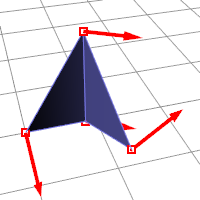
Rhinoceros 6 © 2010-2017 Robert McNeel & Associates. 07-ene.-2018